查看多个 Keystone 订阅中的资产
 建议更改
建议更改


NetApp控制台中的Keystone仪表板允许您根据您的访问权限查看有关跨多个Keystone订阅的集群、配置卷和StorageGRID节点中的节点的详细信息。此视图在Digital Advisor中不可用。

|
“资产”页面会根据您的Keystone订阅关联的平台显示选项卡。对于ONTAP,同时提供“集群中的节点”和“集群中的卷”选项卡。对于StorageGRID,无需选择选项卡即可直接显示“网格中的节点”表。如果订阅包含这两个平台,则所有三个标签页都可用。 |
-
从控制台左侧导航菜单中,选择*存储> Keystone >资产*。
*资产*页面显示*集群中的节点*选项卡。
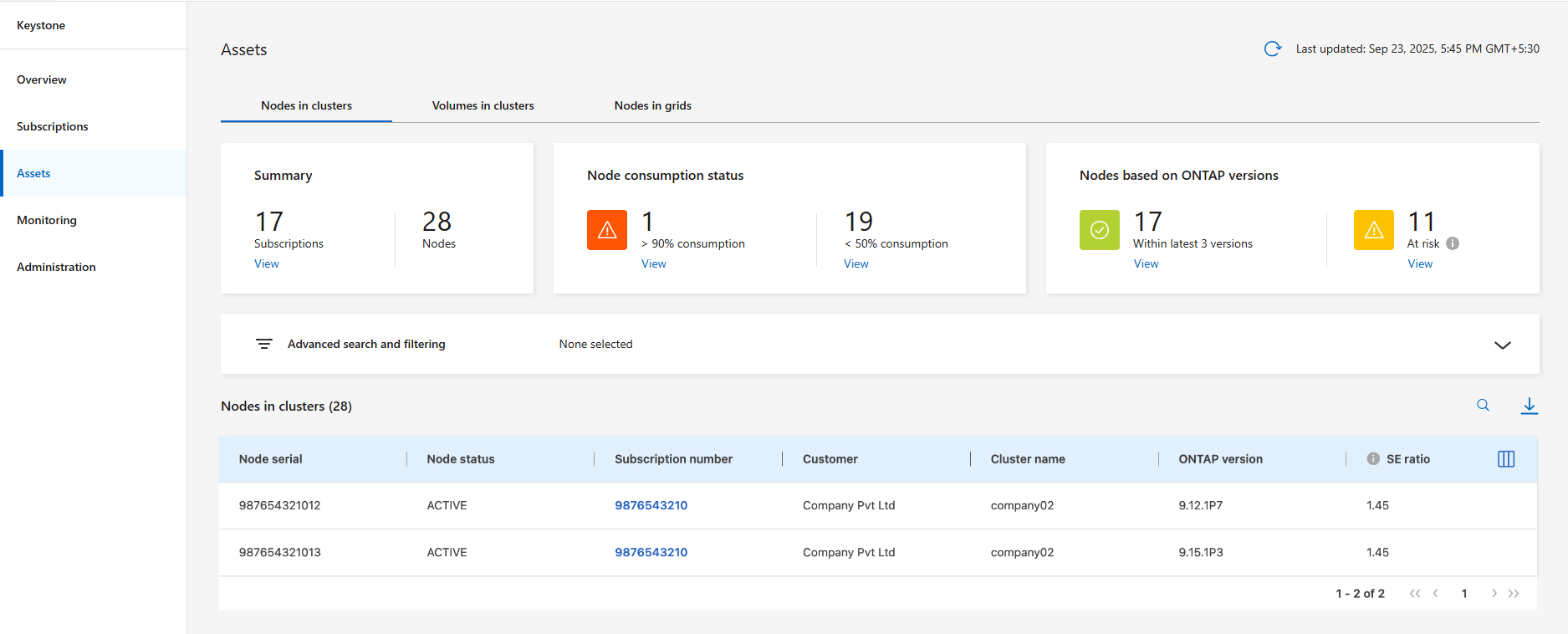
您可以查看 Keystone 订阅中集群中所有节点的详细信息,包括节点序列号、状态、存储效率设置、平台类型和容量详情。您还可以概览以下内容:
-
订阅和 ONTAP 节点的总数。
-
节点容量消耗,带有可点击的*查看*按钮来过滤表格并显示符合特定条件的资产(消耗量> 90% 或消耗量< 50%)。
-
基于 ONTAP 版本的节点,使用 查看 按钮筛选最新三个版本或更早版本内的节点。
您可以使用列选择器自定义表格  图标并使用顶部的搜索栏根据列参数搜索和过滤 Keystone 数据。
图标并使用顶部的搜索栏根据列参数搜索和过滤 Keystone 数据。
-
-
从控制台左侧导航菜单中,选择*存储> Keystone >资产*。
-
选择“集群中的卷”选项卡。
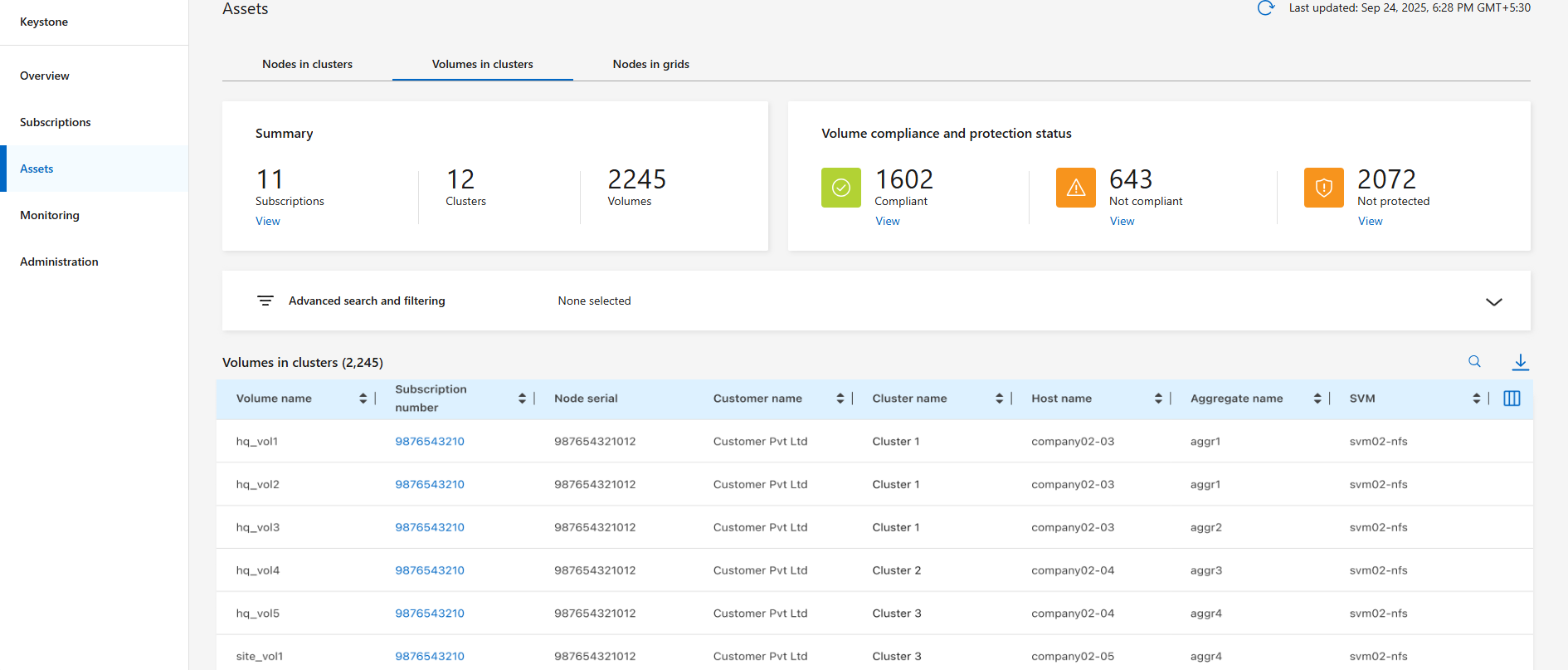
您可以查看 Keystone 订阅中集群中所有卷的详细信息,包括卷名称、订阅号、节点序列号、QoS 策略合规性、集群名称、主机名和性能服务级别。您可以监控已配置容量、逻辑和物理利用率以及冷数据。您还可以概览以下内容:
-
订阅、集群和卷的总数。
-
卷合规性和保护状态,带有*查看*按钮,用于过滤表格并根据合规、不合规或不受保护等标准显示资产。
您可以使用列选择器自定义表格  图标并使用顶部的搜索栏根据列参数搜索和过滤 Keystone 数据。
图标并使用顶部的搜索栏根据列参数搜索和过滤 Keystone 数据。
点击“订阅号”列中的订阅号,即可进入“订阅”页签,查看订阅消费详情、时间线及相关资产信息。要了解更多信息,请参阅 "查看您当前的消费详情"。
-
-
从控制台左侧导航菜单中,选择*存储> Keystone >资产*。
-
选择*网格中的节点*选项卡。
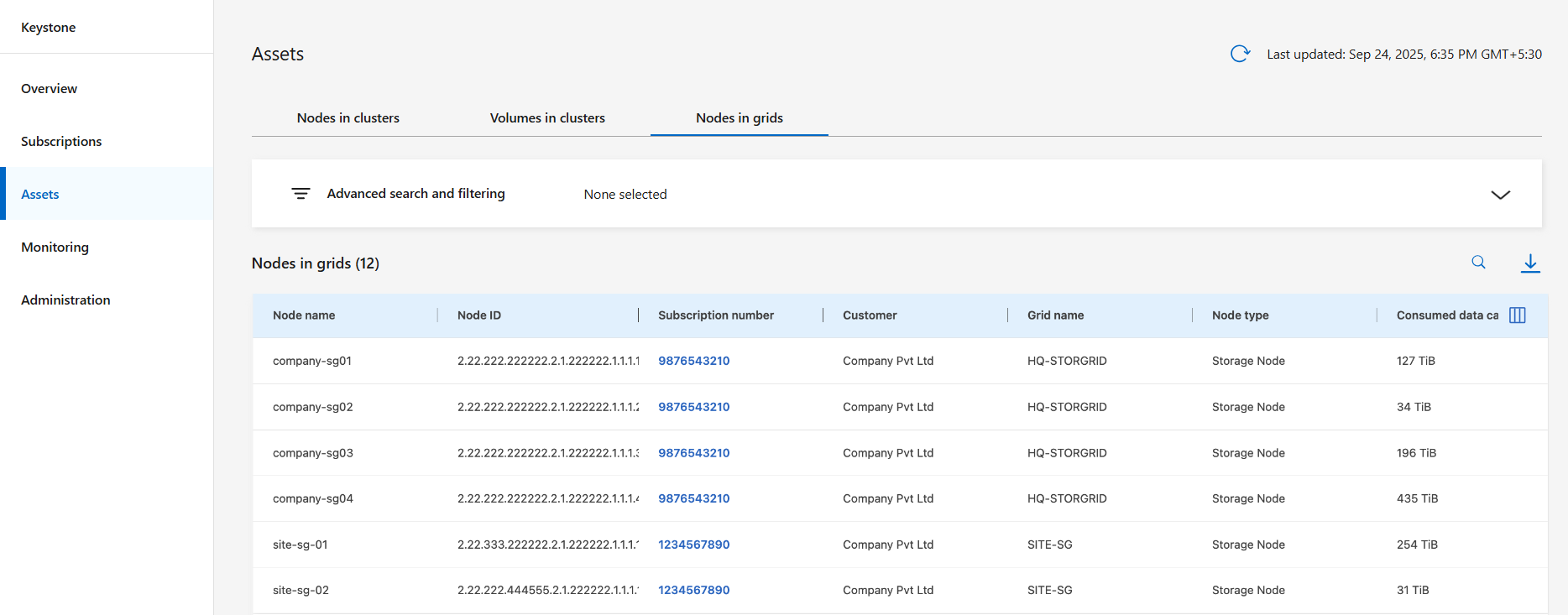
您可以查看 Keystone 订阅中网格中所有节点的详细信息,包括节点名称、节点 ID、订阅编号、网格名称、节点类型和客户。您可以监控已消耗和可用的数据容量、CPU 使用率以及可用数据容量。
您可以使用列选择器自定义表格  图标并使用顶部的搜索栏根据列参数搜索和过滤 Keystone 数据。
图标并使用顶部的搜索栏根据列参数搜索和过滤 Keystone 数据。
点击“订阅号”列中的订阅号,即可进入“订阅”页签,查看订阅消费详情、时间线及相关资产信息。要了解更多信息,请参阅 "查看您当前的消费详情"。



